Étape 4 : Sélectionnez l’option de réinitialisation
Une nouvelle fenêtre apparaîtra avec de nombreuses options. Il s’agit d’une liste de différents compteurs qui peuvent être réinitialisés.
- Faites défiler la liste et recherchez l’option “Waste Ink Pad Counter”.
- Sélectionnez l’option en cliquant une fois dessus, puis cliquez sur « OK” pour continuer.
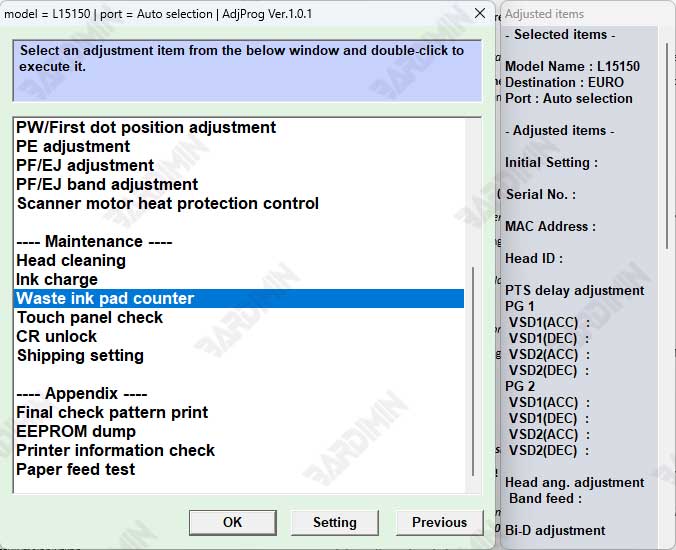
Étape 5 : Lire l’état du compteur et cocher la case
- Cochez la case à côté du compteur.
- Une fois coché, cliquez sur le bouton « Vérifier ». Le logiciel lira la valeur actuelle du compteur de votre imprimante. La valeur de lecture s’affiche.
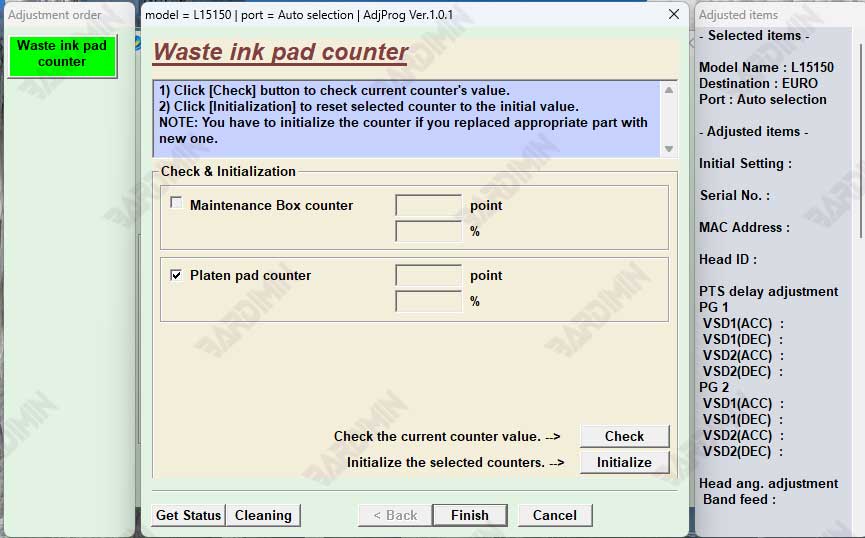
Étape 6 : Initialisation
- C’est l’étape principale. Après avoir vérifié la valeur lisible, cliquez sur le bouton “Initialization”.
- Le logiciel affichera un avertissement indiquant que ce processus réinitialisera le compteur. Lisez attentivement.
- Cliquez sur « Yes” ou « OK” pour lancer le processus de réinitialisation.
Autres articles intéressants
Étape 7 : Attendez et confirmez le succès
- Soyez silencieux et ne touchez à rien ! Laissez le logiciel fonctionner. Ce processus ne prend que quelques secondes.
- En cas de succès, le logiciel affichera le message “Completed successfully”, “Finished”, ou similaire, accompagné du code “0x00000000” (ce qui signifie qu’il n’y a pas d’erreurs).
- Fermez le logiciel.
Étape 8 : Redémarrez l’imprimante pour terminer le processus
- N’imprimez PAS tout de suite !
- Éteignez manuellement votre imprimante à l’aide du bouton d’alimentation.
- Débranchez le cordon d’alimentation de l’imprimante de la prise de courant. Attendez au moins 30 secondes. Ceci est très important pour effacer complètement la mémoire cache de l’imprimante.
- Réinstallez le cordon d’alimentation, puis mettez l’imprimante sous tension.
Une fois allumés, tous les voyants rouges clignotants disparaîtront et deviendront verts stables. Votre imprimante est maintenant exempte d’erreurs et prête à être utilisée à nouveau. Faites un test d’impression pour vous en assurer.

